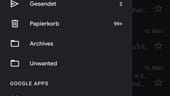Android-Launcher Diese Apps machen Handy-Menüs übersichtlicher





Kaum ein Android-Handy sieht wie das andere aus. Die Hersteller gestalten die Menüs sehr unterschiedlich. Doch es gibt spezielle Apps, mit denen der Nutzer das Handy wieder ganz nach seinem Geschmack einrichten kann.
Die Benutzeroberfläche von Android-Smartphones unterscheidet sich meist von Hersteller zu Hersteller. Und obwohl das Bedienkonzept im Prinzip immer gleich ist, können sich Nutzer von der Funktionsfülle und Darstellung überfordert fühlen. Oder sie sind schlicht genervt davon.
Die Android-Benutzeroberfläche kann aber durch sogenannte Launcher ersetzt werden. Diese Apps hüllen das ansonsten unveränderte Betriebssystem in ein neues Gewand. Viele Launcher können den Funktionsumfang sogar noch erweitern, etwa der populäre Nova Launcher.
Oder sie orientieren sich an Design und Diensten bestimmter Hersteller, wie etwa der offizielle Microsoft Launcher oder der Lawnchair Launcher, der Oberflächen und Funktionen von Googles Pixel-Smartphones bieten möchte. Andere App wie etwa der Evie Launcher setzen wiederum auf minimalistische Bedienoberflächen.
Android Beine machen
Der Austausch des Standard-Launchers kann sogar zu einem Performance-Gewinn führen, berichtet das Fachportal "Heise online": Einige Smartphone-Hersteller neigten dazu, das Android-Basissystem mit einer eher trägen Benutzeroberfläche zu verändern. Ein leichtgewichtiger Ersatz-Launcher könne vor allem bei schwächeren Smartphones für einen Geschwindigkeitsschub sorgen.
Doch wie bringt man einen Launcher zum Laufen? Ganz einfach: Die App aus dem Play Store herunterladen und installieren. Danach wird der jeweilige Launcher beim Druck auf den Home-Button als Option angezeigt und kann zur Verwendung ausgewählt werden. Die Rückkehr zur Standard-Oberfläche des Smartphone-Herstellers erfolgt einfach per Deinstallation des alternativen Launchers.
Es gibt aber auch gute Argumente gegen alternative Launcher, meint Digital-Coach Nicole Kirchhoff aus Münster: "Bei der barrierearmen Einrichtung eines Smartphones ist es wichtig, dass nicht zusätzliche Barrieren eingebaut werden: Ein Launcher verändert die Oberfläche eines Smartphones stark. Es kann vorkommen, dass bestimmte Funktionen nicht mehr so ablaufen, wie gewohnt und Fehlermeldungen oder unklare Abfragen auftreten."
Keiner kennt sich aus
Das könne zu Verunsicherung führen. Wenn dann jemand Hilfe in seinem Umfeld sucht, könne es passieren, dass sich niemand mit dem speziellen Launcher auskennt, was die Verunsicherung noch verstärkt, warnt Kirchhoff. In dieser Hinsicht sei der Launcher des Herstellers verlässlicher. Damit sei es dann wichtig, zu fragen, welche Funktionen und Apps täglich benötigt werden. Damit, und nur damit, wird dann eine Startseite eingerichtet.
Auf manchen Smartphones lässt sich auch ein sogenannter einfacher Modus einschalten, der gewisse Funktionen ausblendet. Doch auch der einfache Modus sei nicht immer unproblematisch, sagt Kirchhoff. Denn: "In der Praxis zeigt sich oft, dass es nicht so einfach vorhersehbar ist, welche Funktionen benötigt werden. Und dann ist es viel schwieriger oder nicht möglich, bestimmte Funktionen und Einstellungen zu finden".
Aber auch ohne alternative Launcher und ohne aktivierten einfachen Modus bieten Android-Smartphones sinnvolle Bedienhilfen an. Mit der Vorlesefunktion etwa können Menschen, denen das Lesen auf dem Smartphone schwerfällt, Texte und Objekte auf dem Bildschirm antippen und sich vorlesen lassen, empfiehlt Kirchhoff. Darüber hinaus könne mit der Talkback-Funktion das Smartphone sogar komplett durch Sprachsteuerung und Gesten bedient werden, was sich für Blinde oder stark Sehbehinderte anbiete.
Bedienhilfen und Assistenten
Kirchhoff empfiehlt, bei der Einrichtung des Geräts auf die Bedürfnisse des jeweiligen Menschen zu schauen: Bei Sehschwächen können Schrift und Symbole in den Bedienhilfen vergrößert oder bestimmte Farbkorrekturen eingestellt werden. Für Nutzende mit Hörproblemen bietet sich möglicherweise der Google Audioverstärker an, mit dem Umgebungsgeräusche durch ein angeschlossenes Paar Kopfhörer mit Mikrofon aufgenommen und verstärkt werden können. Dieser muss allerdings zusätzlich installiert werden.
Möglicherweise könne auch die Diktierfunktion beim Verfassen von Nachrichten helfen oder der interaktive Sprachassistent Google Assistant genutzt werden, empfiehlt Kirchhoff: "Viele alltägliche Smartphone-Funktionen können so genutzt werden, ohne das Smartphone in die Hand zu nehmen oder hinzuschauen: Zum Beispiel Wecker stellen, Wetterbericht abrufen, Anrufe tätigen, Nachrichten schreiben, Information im Internet finden und sehr vieles mehr."
- Nachrichtenagentur dpa











 News folgen
News folgen